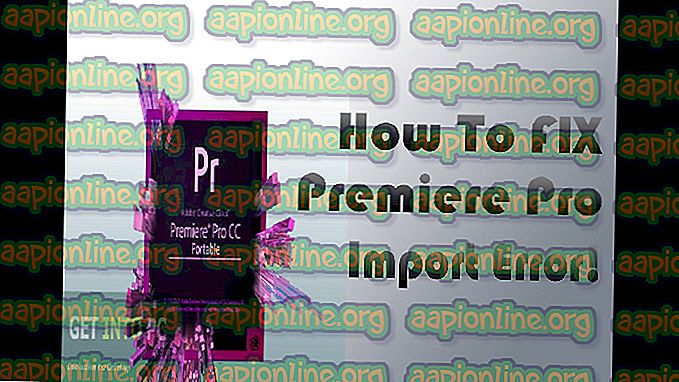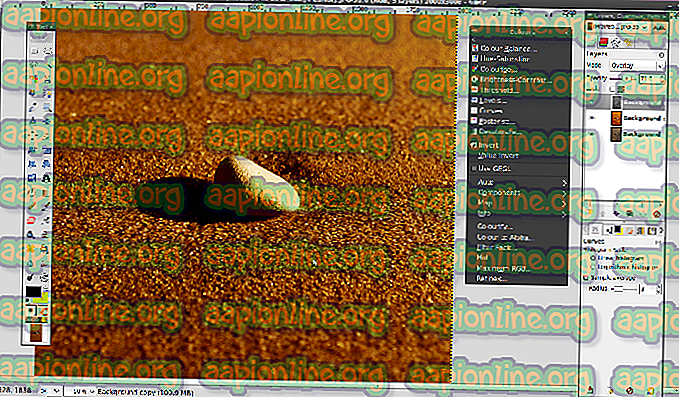Kuinka tuoda kirjanmerkkejä Chromesta Firefoxiin
Google Chrome ja Mozillan Firefox ovat suosituimmat selaimet siellä nopeiden nopeuksiensa ja helppokäyttöisen käyttöliittymänsä vuoksi. Molemmat selaimet ovat suorituskyvyn suhteen tasa-arvoisia ja lopulta valinta tulee henkilökohtaisista mieltymyksistä. Kummankin selaimen avulla käyttäjät voivat ”lisätä kirjanmerkkeihin” tietyn verkkosivuston tai sivun. Kirjanmerkin napsauttaminen vie käyttäjän suoraan sivustoon tarvitsematta kirjoittaa osoitetta.

Tätä ominaisuutta käyttävät melkein kaikki, ja joillakin käyttäjillä on satoja kirjanmerkkejä selaimessa. Jos vaihdat selaimesta toiseen, selaimet eivät tarjoa mitään kätevää tapaa siirtää kirjanmerkkejä. Siksi tässä artikkelissa opetamme sinulle kuinka tuoda kirjanmerkkejäsi Chromesta Firefoxiin.
Kuinka tuoda kirjanmerkkejä Chromesta Firefoxiin?
On varma, että kaikkien Chrome-kirjanmerkkien kirjoittaminen uuteen selaimeen on ongelma. Siksi alla olevassa koostuimme helpoin tapa jakaa kirjanmerkkejä Chromesta Firefoxiin. Käytettävän Firefox-version mukaan menetelmä saattaa vaihdella hieman.
Vanhemmille versioille:
- Avaa ” Chrome ” ja avaa uusi välilehti.
- Napsauta ” Kolme pistettä ” oikeassa yläkulmassa avataksesi valikon.

- Valitse ” Kirjanmerkit ” ja napsauta ”Kirjanmerkkien hallinta ” -vaihtoehtoa.

- Napsauta oikeassa yläkulmassa olevaa ” Järjestä ” -painiketta.

- Valitse ” Vie kirjanmerkit ” ja valitse sijainti, johon haluat tallentaa kirjanmerkit.

- Avaa nyt Firefox ja napsauta ” Valikko ” -painiketta oikeassa yläkulmassa.

- Napsauta ” Mukauta ” -vaihtoehtoa ja vedä ” Kirjanmerkkivalikko ” -painike ” Ylivuotovalikko ” -näyttöön.

- Avaa uusi välilehti Firefoxissa ja napsauta Valikko-painikkeen oikealla puolella olevaa ” Lisää työkaluja ” -vaihtoehtoa.
- Valitse ” Kirjanmerkkivalikko” ja napsauta ” Näytä kaikki kirjanmerkit ” -vaihtoehtoa ikkunan alareunassa.

- Napsauta " Tuo ja varmuuskopio " -vaihtoehtoa ja valitse " Tuo kirjanmerkkejä HTML: stä ".

- Valitse HTML-tiedosto, jonka uutimme kromista, 5. vaiheessa.
- Käynnistä Firefox uudelleen, ja kirjanmerkit lisätään.
Uudemmat versiot:
- Avaa Firefox ja avaa uusi välilehti.
- Avaa Kirjanmerkit-välilehti painamalla “ Ctrl ” + “Vaihto” + “ B ”.
- Napsauta " Tuo ja varmuuskopio " -vaihtoehtoa.

- Valitse “ Tuo toisesta selaimesta ” -painike.

- Valitse uudessa ikkunassa ” Chrome ” ja napsauta ” Seuraava ”.

- Selain tuo kirjanmerkit automaattisesti Chromesta .